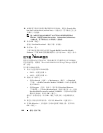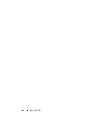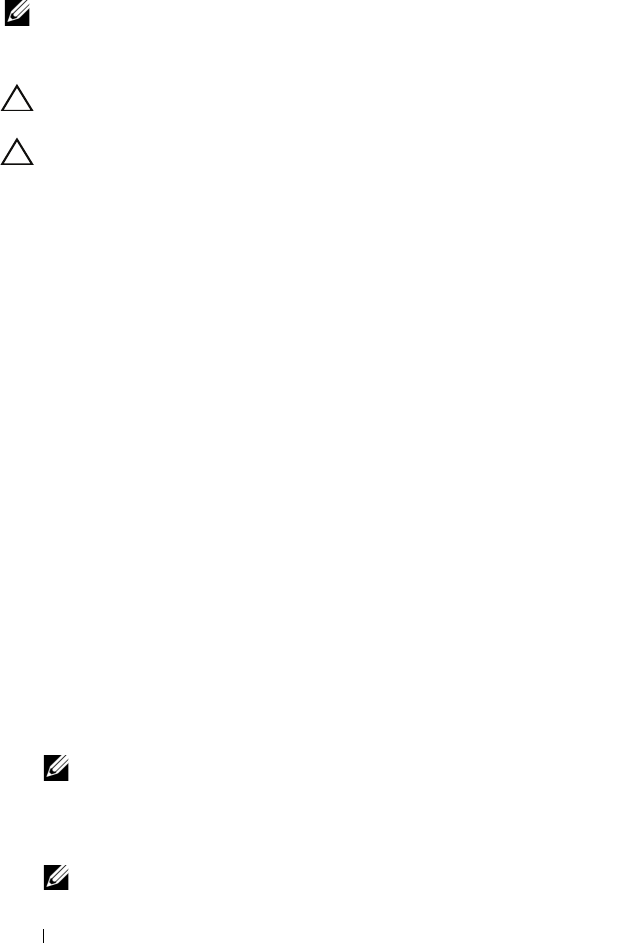
202
管理:固件下载
下 MD1200 EMM 固
注:
由于 Linux 的限制,仅可使用带外管理执行扩展柜 EMM 固件更新。否
则可能会导致主机服务器不响应,从而需要重新引导。
可以将可下载的固件文件传输到连接至存储阵列的扩展柜的扩展柜
EMM
。
小心:
存在数据丢失或损坏存储阵列的风险
–
下载扩展柜 EMM 固件不当
可能导致数据丢失或损坏存储阵列。仅在技术支持代表的指导下执行下载。
小心:
导致扩展柜 EMM 不可用的风险 - 下载扩展柜 EMM 固件时,请勿对
存储阵列的配置进行任何更改。否则会导致固件下载失败并使选定的扩展柜
不可用。
下载 EMM 固件:
1
请执行以下操作之一:
•
在
AMW
中选择
Advanced
(高级)
→
Maintenance
(维护)
→
Download
(下载)
→
EMM Firmware
(
EMM
固件)。
•
选择
Support
(支持)选项卡,然后单击
Download Firmware
(下载固件)。在显示的对话框中,选择
EMM firmware
(
EMM
固件),然后单击
OK
(确定)。
将显示
Download Environmental (EMM) Firmware
(下载环境参数
(EMM)
固件)对话框。
2
在
Select enclosures
(选择机柜)区域中,选择每个希望下载固件的扩
展柜,或是选择
Select All
(全选)以选择存储阵列中的所有扩展柜。
每个选定的扩展柜都应包含相同的产品
ID
。
3
单击
Select File
(选择文件)。
将显示
Select Environmental (EMM) Card Firmware File
(选择环境参
数
(EMM)
卡固件文件)对话框。
4
选择要下载的文件并单击
OK
(确定)。
5
单击
Start
(开始)。
6
单击
Yes
(是)继续下载固件。
注:
如果在固件下载过程中单击 Stop (停止),则进行中的下载会在
操作停止前完成。其余扩展柜的状态会更改为 Canceled (已取消)。
监测下载到扩展柜的进度和完成状态。参与下载的每个扩展柜的进度和
状态会显示在
Select enclosures
(选择机柜)表的
Status
(状态)列中。
注:
每个固件下载可能要花几分钟才能完成。